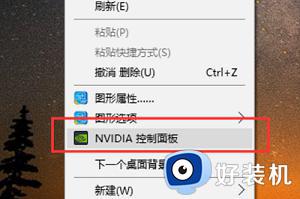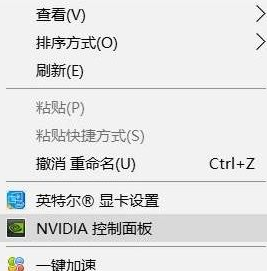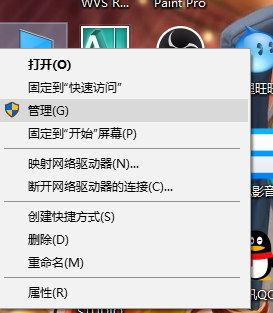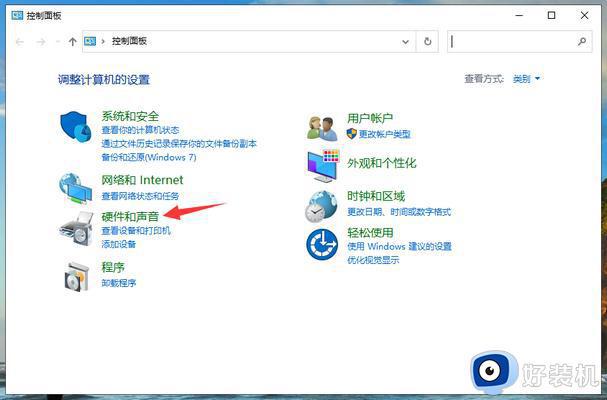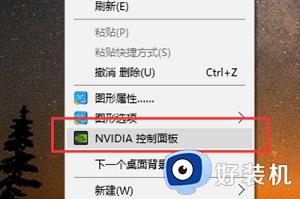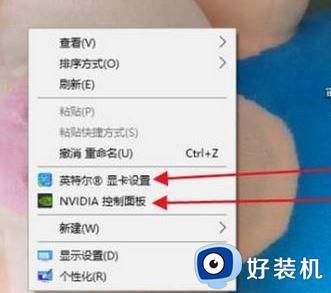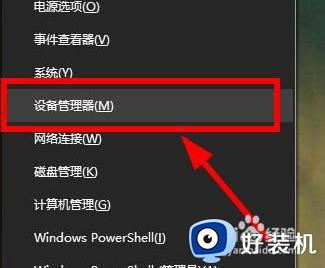win10怎么只使用独立显卡 win10怎么设置独立显卡为默认显卡
时间:2023-12-04 14:20:03作者:jhuang
随着科技的不断发展,独立显卡在电脑使用中扮演着越来越重要的角色,在使用win10雨林木风系统的过程中,很多用户可能会遇到一个问题:win10怎么只使用独立显卡?事实上,独立显卡提供了一种简便的方法来进行这样的设置,让用户能够更好地发挥独立显卡的性能。本文将介绍win10怎么设置独立显卡为默认显卡的方法。
设置方法:
1、右击桌面空白处,选择菜单选项中的"NVIDIA控制面板"打开。
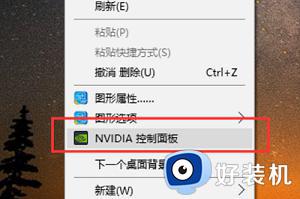
2、进入窗口后,点击左侧的"管理3d设置"选项。
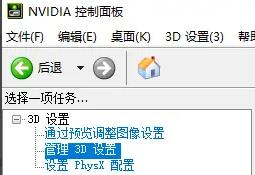
3、接着点击"我希望使用以下3D设置"下方的"全局设置"选项。
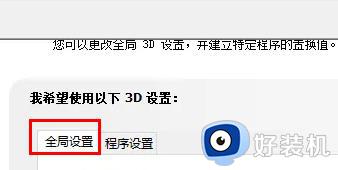
4、最后将"首选图形处理器"下方的选项框中选择"高性能NVIDIA处理器"就可以了。
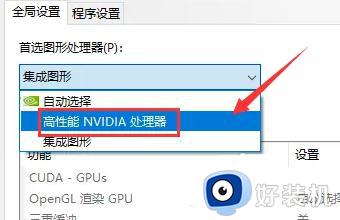
以上是关于win10怎么只使用独立显卡的全部内容,如果有遇到相同情况的用户,可以按照小编的方法来解决。